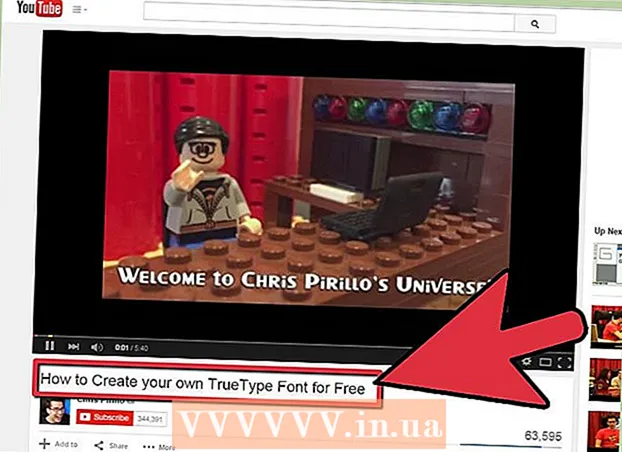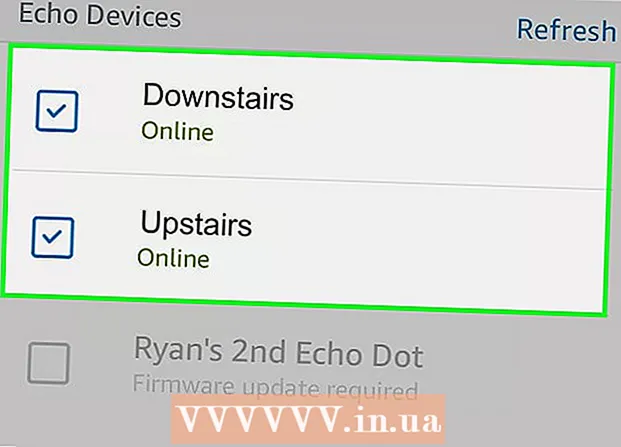Autor:
John Stephens
Fecha De Creación:
21 Enero 2021
Fecha De Actualización:
1 Mes De Julio 2024

Contenido
En Windows 7, puede reformatear la unidad C sin tener que reinstalar todas las unidades u otras particiones de datos en la computadora. El disco de instalación de Windows 7 que vino con su computadora en la compra le permitirá reinstalar la unidad C, borrando todas las configuraciones, archivos y programas en esa área de datos. Primero, debe hacer una copia de seguridad y guardar archivos o programas en un disco duro extraíble, luego usar el disco de instalación de Windows 7 para realizar un reinicio de la unidad C.
Pasos
Copia de seguridad y almacenamiento de datos. Formatear la unidad C hará que se eliminen todos los archivos, programas e información guardados en la unidad C, por lo que debe realizar una copia de seguridad de todos los datos necesarios.
- Guarde los datos de la copia de seguridad en un disco duro externo, disco u otra carpeta en la red local (si está disponible).

Nombre la computadora (si está conectada a la red). Después de formatear la unidad C, el instalador le pedirá el nombre de la computadora para volver a conectarla a la red.- Accede al menú "Inicio" en tu computadora, haz clic derecho en "Computadora", luego selecciona "Propiedades" en el menú. El nombre de su computadora aparecerá en "Configuración de nombre, dominio y grupo de trabajo de la computadora" (Configuración de nombre, dominio y grupo de trabajo de la computadora).

Inserte el disco de instalación de Windows 7 en la computadora. En algunos casos, si la instalación de Windows 7 se guarda en una unidad flash USB, aún puede conectarla a su computadora e instalarla como de costumbre.
Apaga la computadora. Es necesario reiniciar la computadora para ejecutar el disco de instalación de Windows 7.
- Abra el menú "Inicio" y haga clic en "Apagar".

Abra la computadora nuevamente. Cuando se vuelva a abrir, la computadora leerá el disco de instalación y comenzará el proceso de formateo.
Reinicie la unidad C. Después de que la computadora reconozca el disco de instalación, presione cualquier tecla del teclado para continuar. El instalador de Windows aparecerá en la pantalla.
- Seleccione su idioma en la página "Instalar Windows", luego haga clic en "Siguiente".
- Lea los términos de licencia de Windows 7. Para continuar, debe marcar la casilla junto a "Acepto los términos de licencia".
- Seleccione "Personalizado" cuando se le pregunte por el tipo de instalación que desea realizar.
- Seleccione "Opciones de unidad (avanzadas)" cuando se le pregunte dónde desea instalar Windows. En este punto, puede elegir la unidad C como la única unidad que desea formatear.
- Haga clic en la unidad "C" cuando Windows le pregunte qué partición desea "cambiar" o reinstalar. La computadora comenzará el proceso de formateo, en otras palabras, borrará todos los datos existentes en la unidad C. Windows le notificará una vez que se complete el proceso.
Reinstale Windows 7 en la unidad C. Una vez que se haya reformateado la unidad C, deberá volver a instalar Windows 7 en esa partición. Haga clic en "Siguiente" después de que Windows informe que se completó el formateo. Windows Installer continuará con el resto. Se le pedirá que ingrese el nombre de la computadora (si está conectada a la red) y otra información como el nombre de la cuenta.
Restaurar archivos guardados. Una vez que Windows complete el proceso de instalación, puede conectar su disco duro externo o disco a su computadora para restaurar los datos en su unidad C. anuncio
Consejo
- Debe conectar su computadora a Internet antes de restaurar los datos de respaldo en la unidad C. Cuando se conecte a Internet, la computadora le notificará de inmediato que actualice o descargue los controladores (controladores). aplicaciones y programas que está reinstalando.